az Office 365-höz való csatlakozás a PowerShell-vel néha fájdalmat okozhat. Folyamatosan emlékezni kell a különböző parancsokra és modulokra. Változtassunk ezen.
ebben a cikkben megtudhatja, hogyan csatlakozhat az Office 365-höz a PowerShell segítségével. Ehhez az Azure AD PowerShell for Graph modult és a Windows PowerShell Azure Active Directory modult használja.
Tartalomjegyzék
előfeltételek
az oktatóanyag bármelyik példájának végigfuttatásához kérjük, győződjön meg róla, hogy idő előtt rendelkezik a következőkkel:
- Windows PowerShell 5.1 (ez alapértelmezés szerint telepítve van a Windows 7 és újabb rendszeren)
- Office 365-bérlő
- Microsoft Online Services bejelentkezési asszisztens informatikai szakemberek számára RTW
miért két Azure AD modul?
amikor az Office 365-tel dolgozik a PowerShell használatával, valószínűleg két különböző modult kell használnia. Az Azure Active Directory PowerShell-t Graph esetén az AzureAD modulnévvel, A Windows Powershellhez készült Azure Active Directory-modult pedig MSOnline modulnévvel fogja használni.
mind az AzureAD, mind az MSOnline lehetővé teszi az Office 365 szolgáltatások használatát a PowerShell használatával, miért kettő? Az AzureAD az MSOnline utódja, és amit összegyűjthetek, egy bizonyos ponton felváltja az MSOnline-t. Minden új funkció az AzureAD modulban található, de még mindig van némi átfedés az MSOnline modullal.
az MSOnline modulban még léteznek olyan feladatok, mint a felhasználók, csoportok kezelése és a licencfelügyelet.
Csatlakozás az Office 365-höz az AzureAD modullal
ahhoz, hogy az Office 355-höz a PowerShell segítségével csatlakozzon az AzureAD modullal, először telepítenie kell azt. Ezt a Install-Module AzureAD futtatásával teheti meg egy adminisztratív PowerShell munkamenetből.
az AzureAD modul összes parancsának összes főneve AzureAD előtaggal van ellátva.
miután telepítette a modult, futtassa a Connect-AzureAD parancsmagot. Miután ezt megtette, a PowerShell kérni fogja a Microsoft azonosítóját és jelszavát (munkahelyi vagy iskolai fiók). A hitelesítés után a modul összes parancsát használhatja.
az Office 365-höz való csatlakozás az MSOnline modullal
az Office 365-höz való csatlakozás PowerShell-lel az MSOnline modul használatával egy kicsit több erőfeszítést igényel. Feltéve, hogy telepítve van a Microsoft Online Services bejelentkezési asszisztens informatikai szakemberek számára RTW szoftvercsomag:
- telepítse az MSOnline modult a PowerShell galériából egy felügyeleti PowerShell konzolról történő futtatással.
Install-Module MSOnline2. A modul telepítése után futtassa a Get-Module parancsot, hogy a PowerShell megtalálja a modult.

3. Végül futtassa a Connect-MsolService parancsmagot az Azure AD hitelesítéséhez. Ez kérni fogja az Office 365 hitelesítő adatait.
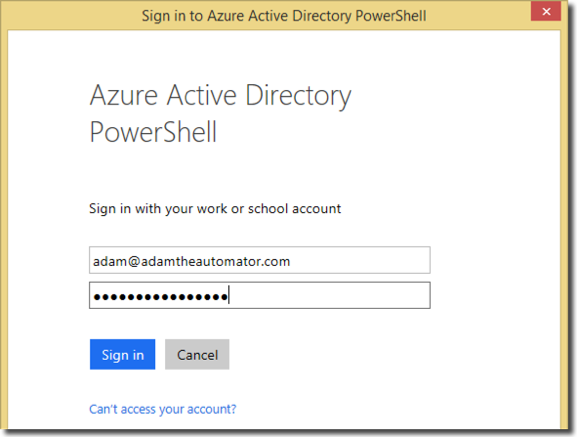
ahelyett, hogy önmagában futtatná a
Connect-MsolService– et, a fentiek szerint használhatja aCredentialparamétert is. Ezt azért teheti meg, mert már rögzítette a$credváltozóban. Ez megakadályozza a hitelesítési felugró ablak megjelenését.
Csatlakozás az Office 365-höz (Exchange) a PowerShell-vel
ha csatlakozni szeretne Az Exchange Online-hoz, akkor egyetlen lépést kell végrehajtania. Most létre kell hoznia egy PowerShell implicit távoli munkamenetet, hogy az összes Exchange Online parancs elérhető legyen.
az alábbiakban megtalálja a PowerShell kódot a hitelesítő adatok létrehozásához, a munkamenet felépítéséhez és a parancsok importálásához az aktuális munkamenetbe.
kapcsolódó: PowerShell Remoting: The Ultimate Guide
az alábbi kódrészlet az Office 365 felhasználónevét és Jelszavát egy hitelesítő adatobjektumban tárolja a Get-Credential parancsmag használatával. Ezután a hitelesítő adatok segítségével létrehoz egy PowerShell távoli munkamenetet az Exchange URI-hoz, majd importálja a távoli munkamenetet a helyi munkamenetbe.
az Implicit remoting kifejezés a távoli parancsok helyi munkamenetbe történő importálására utal.
PS> $cred = Get-CredentialPS> $Session = New-PSSession -ConfigurationName Microsoft.Exchange -ConnectionUri https://ps.outlook.com/powershell/ -Credential $cred -Authentication Basic -AllowRedirectionPS> Import-PSSession $Session -DisableNameChecking
ha a munkamenet importálása jól megy hibaüzenetek nélkül, most futtassa a Get-AcceptedDomain parancsot, hogy megbizonyosodjon arról, hogy a tartományok megjelennek-e.

ha végzett, húzza ki és távolítsa el a PSsession programot a Remove-PSSession $Sessionfuttatásával.
ha MFA-n keresztül kell csatlakoznia az Exchange Online-hoz, a Microsoft nagyszerű útmutatót nyújt a Csatlakozás az Exchange Online PowerShell-hez többtényezős hitelesítéssel.
összefoglaló
az Office 365 számos szolgáltatással rendelkezik, de szerencsére mindegyiket kezelheti a PowerShell segítségével. Miután telepítette mindkét modult, és csatlakoztatta a Connect parancsokat, úton van az Office 365 kezeléséhez a PowerShell segítségével!